Napraw 0x8000ffff Windows 10 Sklep Server Błowy
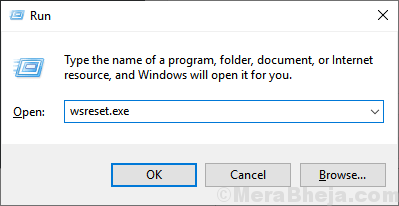
- 4314
- 407
- Pan Jeremiasz Więcek
Wielu użytkowników zgłosiło w sekcji komentarzy dla potkniętego błędu serwera w Microsoft Windows 10 Store z kodem błędu 0x8000ffff . Jeśli masz również do czynienia z tym dziwnym problemem błędów w sklepie Microsoft, po prostu zrelaksuj się, ponieważ oto działające rozwiązanie do rozwiązania tego problemu.
Spis treści
- FIX 1 - Zresetuj pamięć podręczną Windows Store
- Napraw 2 - Wyłącz proxy
- Napraw 3 - Uruchom system problemów z systemem Windows
FIX 1 - Zresetuj pamięć podręczną Windows Store
1. Naciskać Klucz Windows + R razem otworzyć uruchomić.
2. Teraz pisz WSRESET.exe w nim i kliknij OK.
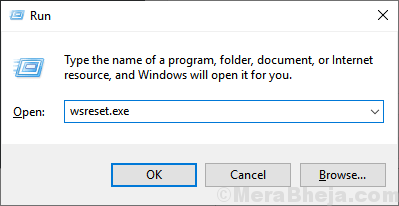
To zresetuje pamięć podręczną Microsoft Windows Store. Teraz spróbuj ponownie uruchomić sklep Windows.
Napraw 2 - Wyłącz proxy
1. Naciskać Klucz Windows + R razem otworzyć uruchomić.
2. Pisać inetcpl.Cpl w nim i kliknij OK.
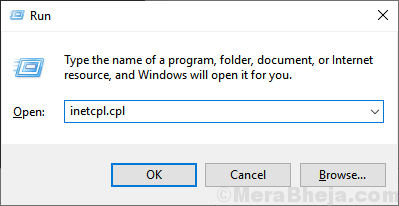
3. Kliknij Znajomości Zakładka u góry, a następnie wybierz Lan Ustawienia.
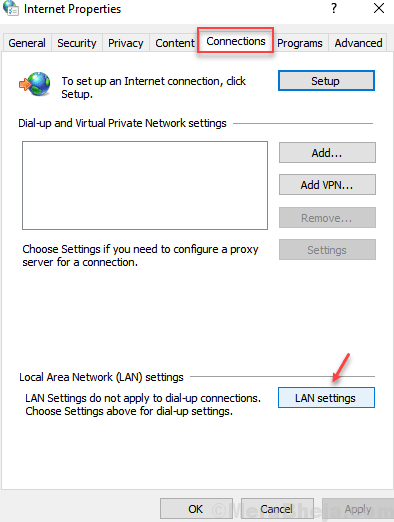
4. Unchect opcja Użyj serwera proxy dla swojego LAN.
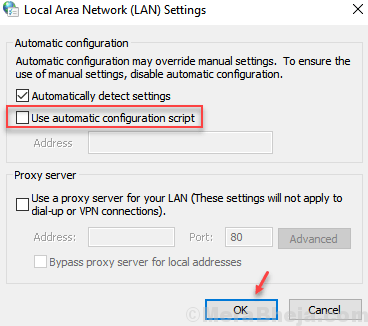
5. Kliknij OK i zamknij okna.
Napraw 3 - Uruchom system problemów z systemem Windows
1. Naciśnij klawisz i wpisz Windows Rozwiąż ustawienia w polu wyszukiwania.
2. Kliknij Rozwiąż ustawienia.
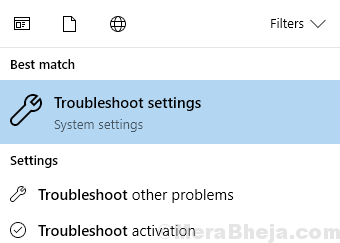
3. Teraz, po prawej stronie panelu ustawień, kliknij aplikacje do przechowywania systemu Windows Aby go rozwinąć, a następnie kliknij Uruchom narzędzie do rozwiązywania problemów.
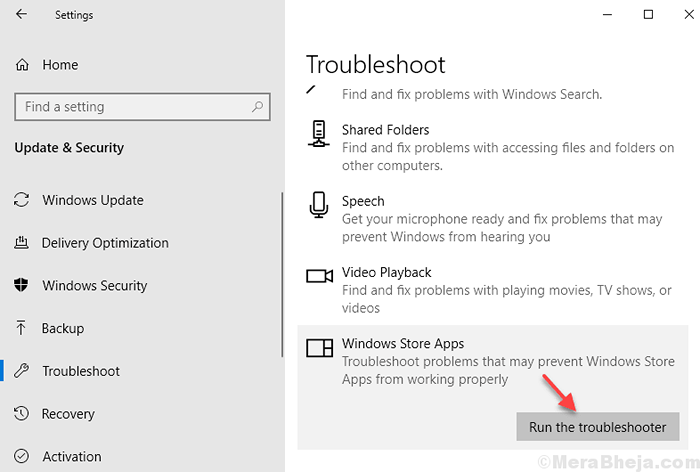
- « Napraw błąd 0x80131500 Microsoft Store w systemie Windows 10
- Naprawioną drukarkę doświadczyła nieoczekiwanego problemu konfiguracyjnego 0x8007007e »

